Anzeigen von Aufträgen im Fensterbereich „Auftragsvorschau“
Im Fensterbereich Auftragsvorschau werden spezifische Informationen zu einem ausgewählten Auftrag angezeigt. Wenn der Auftrag verarbeitet wurde, werden Miniaturen für alle Bogenseiten in diesem Auftrag angezeigt. Auf einem Fiery server der Version FS300 Pro oder höher werden Miniaturansichten für gespoolte und verarbeitete Aufträge angezeigt.
Wenn ein Auftrag verarbeitet wurde, können Sie im Auftragscenter Miniaturen des gesamten Inhalts im Fensterbereich Auftragsvorschau anzeigen. Gespoolte, unverarbeitete Aufträge können im Fenster Fiery Vorschau geöffnet werden. Sie können einen verarbeiteten Auftrag in Fiery ImageViewer öffnen, wenn das Fiery Graphic Arts Pro Package, Fiery ColorRight Package, Fiery Graphic Arts Package, Premium Edition oder Fiery Productivity Package auf dem Fiery server unterstützt wird.
Starten Sie Command WorkStation und wählen Sie einen gespoolten oder verarbeiteten Auftrag in der Liste Angehalten aus, um ihn im Fensterbereich Auftragsvorschau anzuzeigen. Informationen über den Auftrag werden angezeigt. Einige Kategorien von Informationen können bearbeitet werden.
Der Fensterbereich Auftragsvorschau befindet sich auf der rechten Seite des Fensters Command WorkStation. Wenn der Auftrag verarbeitet ist, können Sie mithilfe von Werkzeugen im Dokument navigieren. Die folgende Abbildung zeigt einen gespoolten Auftrag.
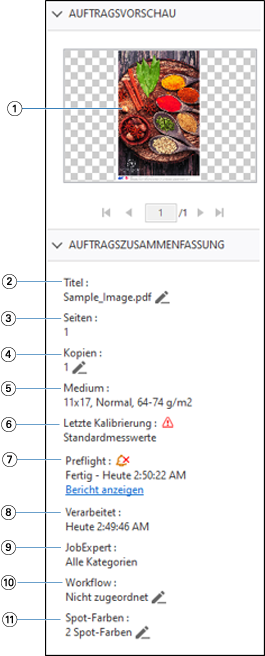
|
Hinweis: Felder mit einem Stiftsymbol können bearbeitet werden.
|
|
| 1 | Miniatur |
| 2 | Name des Auftrags |
| 3 | Anzahl Seiten im Auftrag |
| 4 | Anzahl zu druckender Kopien |
| 5 | Medieninformationen wie Seitengröße, Medientyp oder Mediengewicht |
| 6 | Datum der letzten Druckerkalibrierung Ein Symbol zeigt den Status an. |
| 7 | Preflight-Informationen Ein Symbol zeigt den Status an. Sie können die Fehler und Warnungen im Auftrag anzeigen, indem Sie auf Bericht anzeigen klicken. |
| 8 | Letzte an diesem Auftrag durchgeführte Aktion, z. B. Gespoolt, Verarbeitet oder Gedruckt, zusammen mit einem Datums- und Zeitstempel |
| 9 | Auf den Auftrag angewendete Fiery JobExpert Regeln Sie können die empfohlenen Auftragseinstellungen für den Auftrag anzeigen, indem Sie auf Bericht anzeigen klicken. Sie können auch auf Löschen klicken, um die empfohlenen, von Fiery JobExpert gesetzten Auftragseinstellungen zu entfernen. |
| 10 | Für den Auftrag verwendeter Workflow Hinweis: Sie können aus den verfügbaren virtuellen Druckern oder den Vorgaben wählen.
|
| 11 | Anzahl der im Auftrag verwendeten Spot-Farben |
